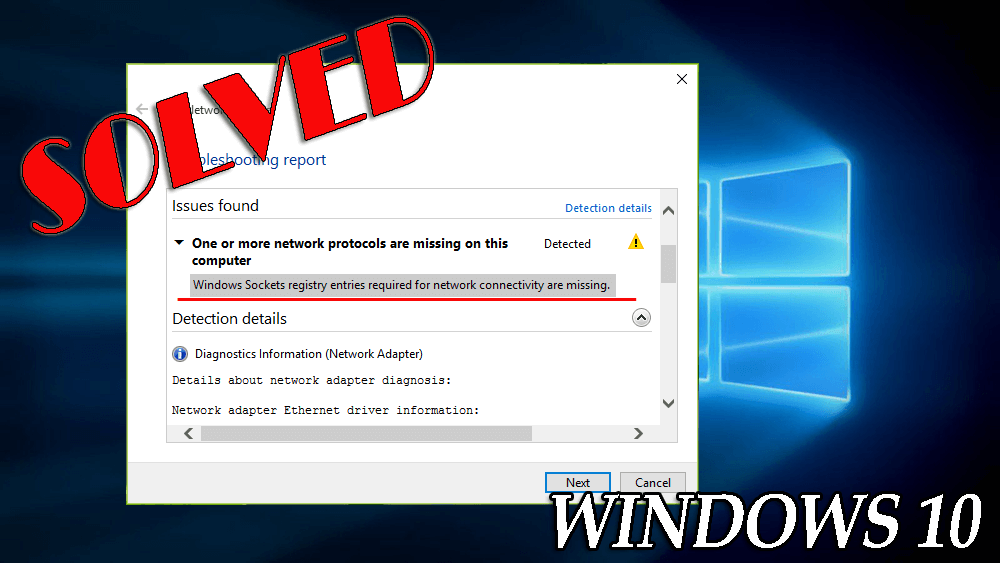
Los problemas de red de Windows 10 son muy comunes, inicialmente, los usuarios no pueden conectar su sistema Windows 10 a Internet.
Esto ocurre en el sistema Windows debido al enrutador, el servidor DNS o los controladores del sistema y, a veces, la configuración del registro también puede generar este problema.
Si no puede conectarse a Internet, existe la posibilidad de que las entradas del registro de la red estén dañadas o falten. Si ejecuta la solución de problemas de red con la ayuda del solucionador de problemas del adaptador de red , es posible que reciba este error:
“One or more network protocols are missing on this computer”
“Windows sockets registry entries required for network connectivity are missing.”
El error anterior indica claramente que las entradas de registro de Windows Sockets ( Winsock y Winsock2 ) no funcionan correctamente.
Windows Sockets es responsable de administrar las solicitudes de red entrantes y salientes en el sistema operativo Windows . Por lo tanto, es comprensible que si el sistema no puede procesar las solicitudes de la red, la red no funcionará.
No se preocupe y aplique las correcciones que se indican a continuación para resolver este problema.
¿Cómo reparar el error de socket de Windows 10?
Estas son las soluciones que lo ayudarán a superar uno o más protocolos de red que faltan en este problema de computadora con Windows 10 con facilidad.
Tabla de contenido
Método 1: intente restablecer Winsock a través del símbolo del sistema
Restablecer las entradas de Windows Sockets usando el símbolo del sistema es una tarea muy simple.
- Abra el símbolo del sistema con los privilegios administrativos e ingrese el siguiente comando y presione la tecla Intro :
netsh winsock reset

Después de completar con éxito el comando, se le solicitará que reinicie el sistema para finalizar el reinicio. Después de reiniciar la máquina, verifique que el registro de Winsock solucione el problema de Windows 10 .
Si el problema se solucionó, está bien; de lo contrario, debe restablecer el registro de Windows Sockets manualmente, ya que también puede haber exagerado la configuración de TCP/IP . Para hacer esto, vaya al método 2.
Método 2: eliminar el registro de Winsock y reinstalar TCP/IP
Nota: Editar la base de datos del registro manualmente es una tarea riesgosa, un simple error al manipular el registro podría afectar todo el sistema de Windows.
Por lo tanto, se recomienda editar la base de datos del registro con cuidado y crear primero un punto de restauración del sistema. Siga los pasos para crear un punto de restauración:
- Haga clic en el botón Inicio
- Vaya al cuadro de búsqueda y escriba Punto de restauración
- Haga clic en la opción Crear punto de restauración de la lista y espere hasta que Windows cree un punto de restauración.
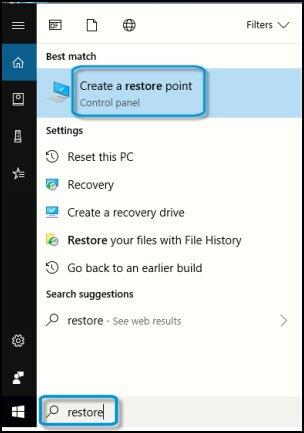
Ahora, siga los pasos a continuación para eliminar el registro de Winsock:
- Abra el cuadro de diálogo Ejecutar presionando las teclas Windows + R y escriba Regedit en el cuadro de diálogo Ejecutar . Se abrirá el Editor del Registro .

- Desde el panel izquierdo del Editor del Registro , vaya a la clave de registro que se indica a continuación:
HKEY_LOCAL_MACHINE\SYSTEM\CurrentControlSet\Services\WinSock2

- Aquí, haga clic con el botón derecho en la clave WinSock2 y elija Exportar . Guarde la entrada de registro en una ubicación adecuada.
- Después de eso, nuevamente haga clic con el botón derecho en la misma clave de registro y elija Eliminar .

- Desde el panel izquierdo del Editor del Registro , vaya a la clave de registro que se indica a continuación:
WinSock(HKEY_LOCAL_MACHINE\SYSTEM\CurrentControlSet\Services\Winsock)
- Después de eso, cierre el Editor del Registro .
- Haga clic en el menú de inicio y abra el Panel de control, navegue hasta Red e Internet > Conexiones de red .
- Haga clic con el botón derecho en Conexión de área local o Conexión Ethernet y seleccione Propiedades .

- En la propiedad Conexión de área local o conexión Ethernet , haga clic en Instalar .

- Después, elija Protocolo presente en Seleccionar tipo de función de red y haga clic en Agregar .

- Luego haga clic en la ventana
Usar disco en Seleccionar protocolo de red .

- En la ventana " Instalar desde disco " , ingrese C:\Windows\inf para Copiar los archivos del fabricante de la sección. Haga clic en Aceptar .

*Sustituya C: con la unidad raíz de su sistema.
- Por último, en la ventana Seleccionar protocolo de red , elija Protocolo de Internet (TCP/IP) – Túneles . Haga clic en Aceptar . Cierre el Centro de redes y recursos compartidos , reinicie su máquina.

Después de completar los pasos anteriores, puede volver a crear la configuración del registro, lo que finalmente resuelve el problema de falta de entradas de registro de Windows Sockets necesarias para la conectividad de red .
Método 3: deshabilite los adaptadores de red
Intente deshabilitar el adaptador de red, esto podría ayudar a resolver el error de socket de Windows 10 y luego podrá conectarse fácilmente a la red.
Siga los pasos para deshabilitar el adaptador de red:
- Ir a la configuración
- Haga clic en Red e Internet
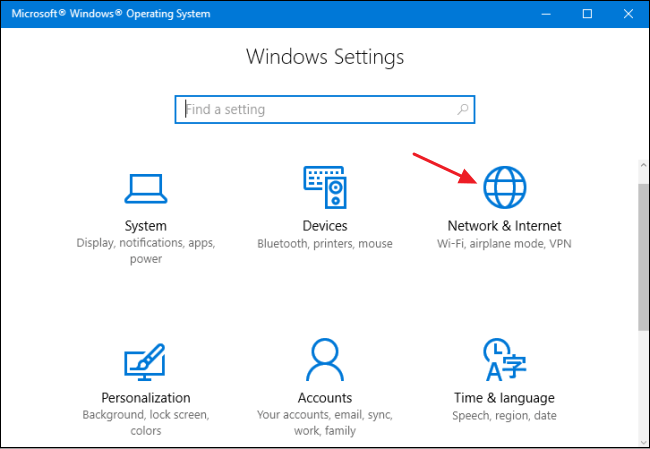
- Haga clic en el estado
- Abra el Centro de redes y recursos compartidos

- Haga clic en la opción Cambiar la configuración del adaptador
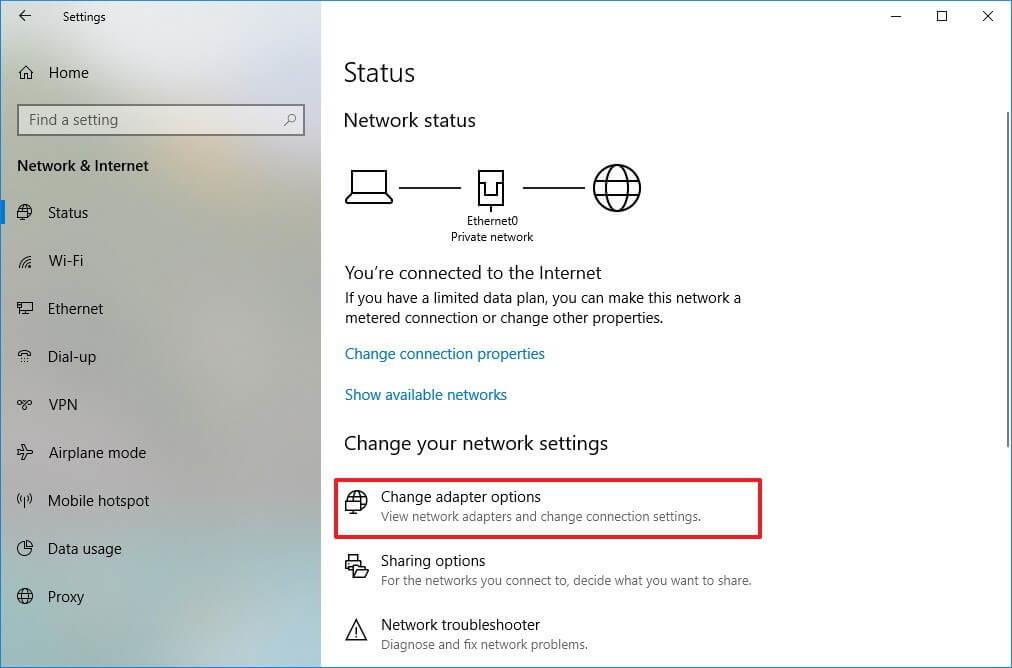
- Busque el adaptador de red, haga clic derecho sobre él y haga clic en Deshabilitar
- Después de deshabilitarlo, nuevamente haga clic derecho sobre él y haga clic en Habilitar
Al realizar los pasos anteriores , se resolverán los problemas que faltan en las entradas de registro de los sockets de Windows necesarias para la conectividad de red .
Método 4: deshabilite el proxy
Para corregir el error del socket de Windows, intente deshabilitar el proxy. Siga los pasos para hacerlo:
- Presiona el icono de Windows
- Escriba la opción de Internet y haga clic en el resultado
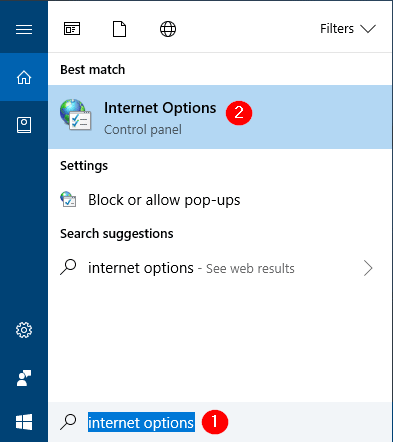
- En la ventana Propiedades de Internet, haga clic en la pestaña de conexión y seleccione la configuración de LAN
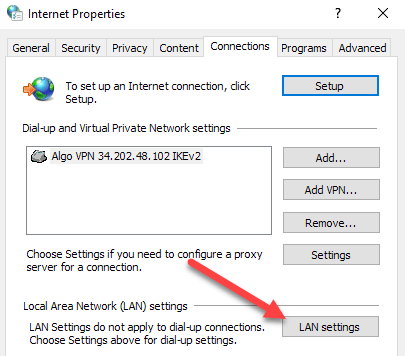
- Ahora, verifique la configuración del servidor proxy y vea que no está marcado
- Haga clic en Aceptar
También puede verificar el Proxy siguiendo los pasos a continuación:
- Ir a la configuración
- Haga clic en Red e Internet
- Haga clic en Proxy
- Compruebe si la opción Usar un servidor proxy está desactivada
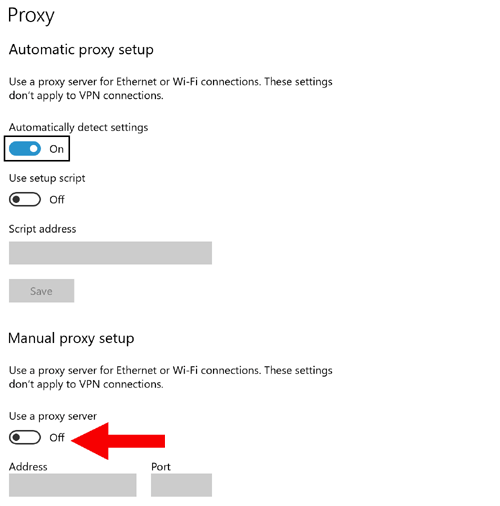
Después de deshabilitar el proxy, intente conectar su sistema a la red y vea si faltan las entradas de registro de Windows Sockets requeridas para la conectividad de red, el mensaje de error desaparece o no.
Método 5: pruebe el comando netsh int ipv4 install
Para resolver el error de registro del socket de Windows , puede probar el comando de instalación netsh int ipv4. Para eso, siga los pasos que se detallan a continuación:
- Presiona el icono de Windows
- Escriba cmd , haga clic derecho en el resultado y seleccione ejecutar como administrador
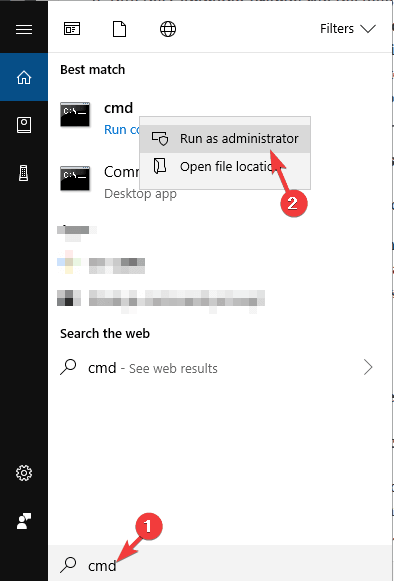
- En la ventana del símbolo del sistema, escriba netsh int ipv4 install y presione la tecla Intro
- Cerrar el símbolo del sistema
Reinicie su Windows y si puede conectarse a Internet en Windows sin que falten uno o más protocolos de red en el mensaje de Windows 10 de esta computadora.
Método 6: ejecute el comando ipconfig
Faltan entradas de registro de sockets de Windows necesarias para la conectividad de red. El problema se puede resolver con el comando ipconfig.
Siga los pasos mencionados a continuación para ejecutar el comando ipconfig:
- Presiona el icono de Windows
- Escriba cmd , haga clic derecho en el resultado y seleccione ejecutar como administrador
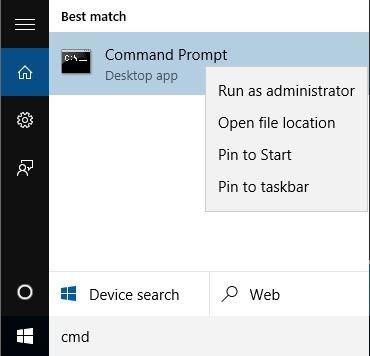
En la ventana del símbolo del sistema, escriba el siguiente comando y presione la tecla Intro después de cada uno de ellos:
netcfg -d
ipconfig /release
ipconfig /renew
ipconfig /flushdns
ipconfig /registerdns
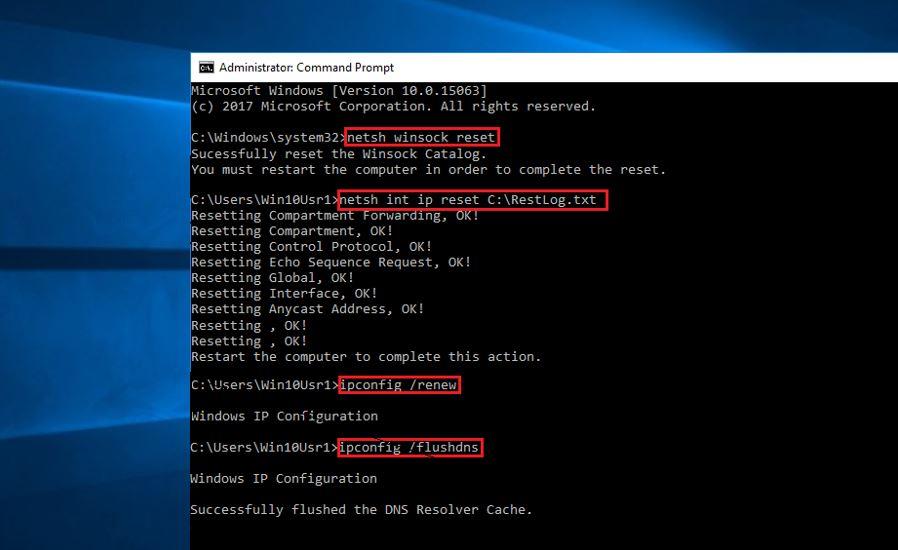
Una vez que se completen los comandos, reinicie su Windows y vea si el mensaje de error desaparece de la pantalla de su computadora o no.
Método 7: deshabilite la búsqueda LMHOSTS
Para corregir el error de socket de Windows 10 , puede intentar deshabilitar la búsqueda LMHOSTS. Para deshabilitar la búsqueda LMHOSTS, siga los pasos que se detallan a continuación:
- Ir a la configuración
- Haga clic en Centro de redes y recursos compartidos

- Elija su conexión, haga clic en ella y seleccione propiedades
- En la ventana de propiedades de la versión 4 del protocolo de Internet, haga clic en el botón Avanzado
- En la configuración avanzada de TCP/IP , haga clic en la pestaña WINS
- Desmarque la opción de búsqueda Habilitar LMHOSTS
- Seleccione Desactivar NetBIOS sobre TCP/IP

Después de deshabilitar la búsqueda LMHOSTS, verifique si faltan las entradas de registro de sockets de Windows necesarias para la conectividad de red, el problema está resuelto o no.
Método 8: Actualizar controladores
Faltan entradas de registro de sockets de Windows necesarias para la conectividad de red. El mensaje de error también puede aparecer en la pantalla debido a controladores obsoletos.
Por lo tanto, se sugiere actualizar todos los controladores obsoletos para resolver este problema. Siga los pasos para actualizar sus controladores manualmente:
- Presiona el icono de Windows
- Escriba Administrador de dispositivos y haga clic en el resultado

- Ahora, seleccione el dispositivo, elija el controlador que necesita ser actualizado
- Haga clic derecho sobre él y haga clic en actualizar
- Haga clic en Buscar automáticamente el software del controlador actualizado
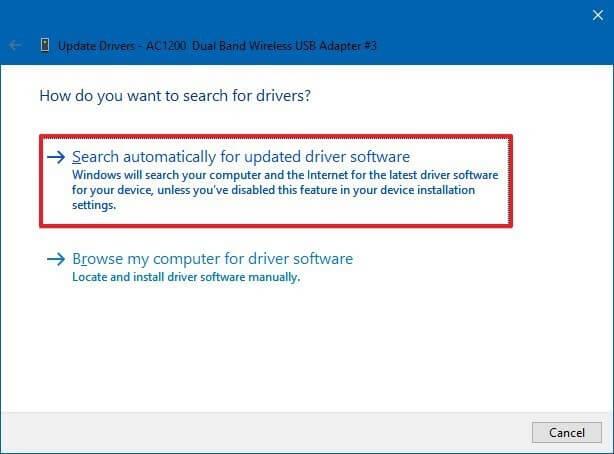
Si hay actualizaciones disponibles, se realizará automáticamente. También puede actualizar los controladores con la ayuda de Driver Easy .
Esto no solo actualizará los controladores, sino que también resolverá los problemas relacionados con los controladores con facilidad.
Obtenga Driver Easy para actualizar los controladores automáticamente
Haga que su PC/portátil con Windows sea segura y sin errores
Para mantener su PC con Windows libre de errores y segura, es obligatorio escanearla regularmente. Pruebe la herramienta de reparación de PC .
Esta es una herramienta de reparación avanzada que escaneará su PC con Windows, detectará todos los errores y los resolverá automáticamente.
Errores como DLL, registro, BSOD, actualización, juego y otros. También previene virus o malware, acelera el rendimiento de la PC, repara archivos corruptos del sistema y mucho más.
Obtenga la herramienta de reparación de PC para hacer que su PC con Windows sea segura.
Conclusión
Aquí termino mi artículo.
Las soluciones proporcionadas anteriormente seguramente lo ayudarán a resolver el problema de las entradas de registro de Windows Sockets necesarias para la conectividad de red .
Realice las correcciones una tras otra y vea cuál se adapta a la resolución del problema y podrá conectar su sistema a Internet.
Se espera que este artículo le haya gustado y resulta útil para resolver su error de socket Windows 10 y otras consultas.

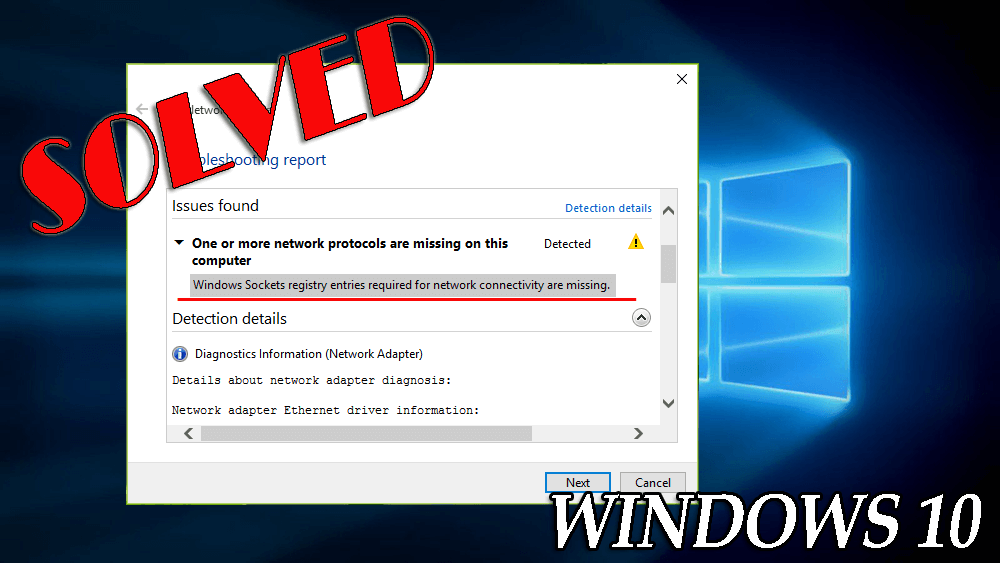

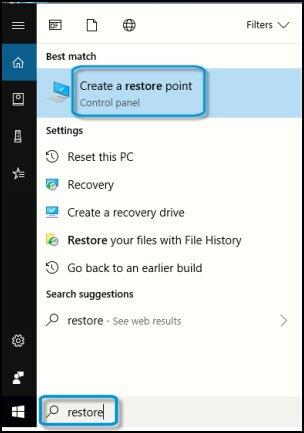








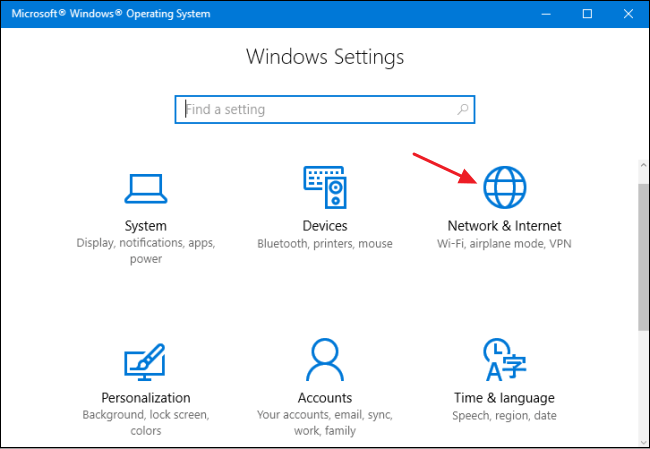

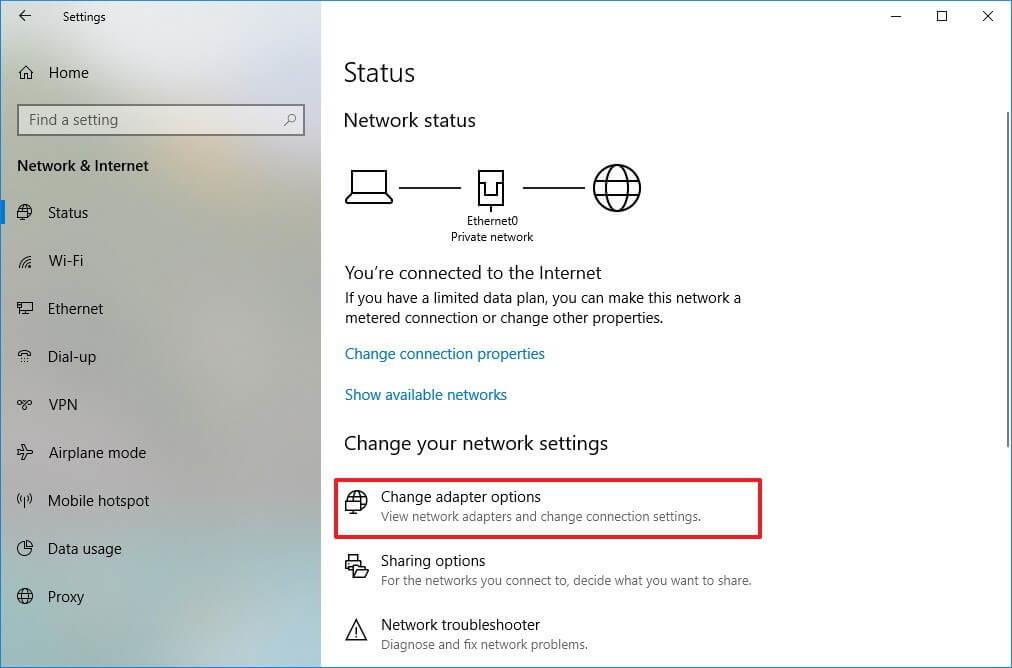
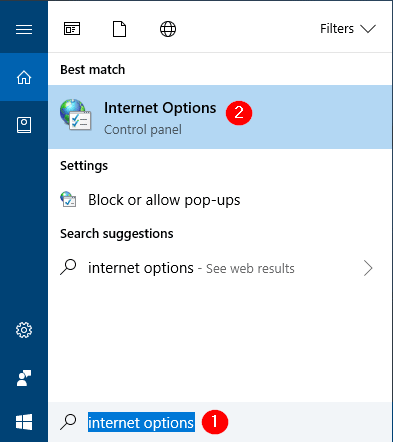
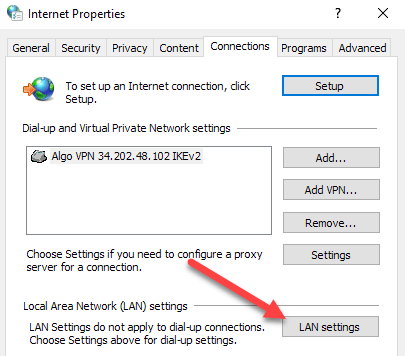
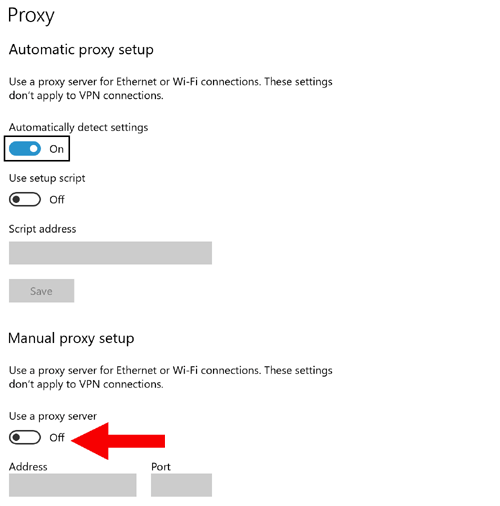
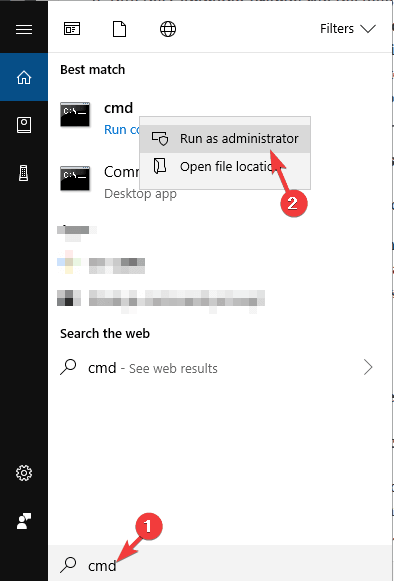
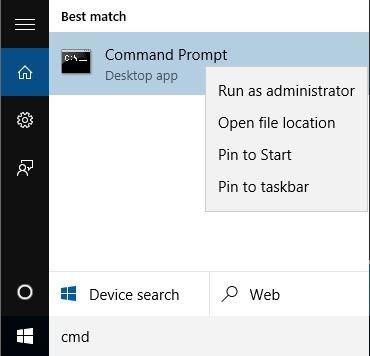
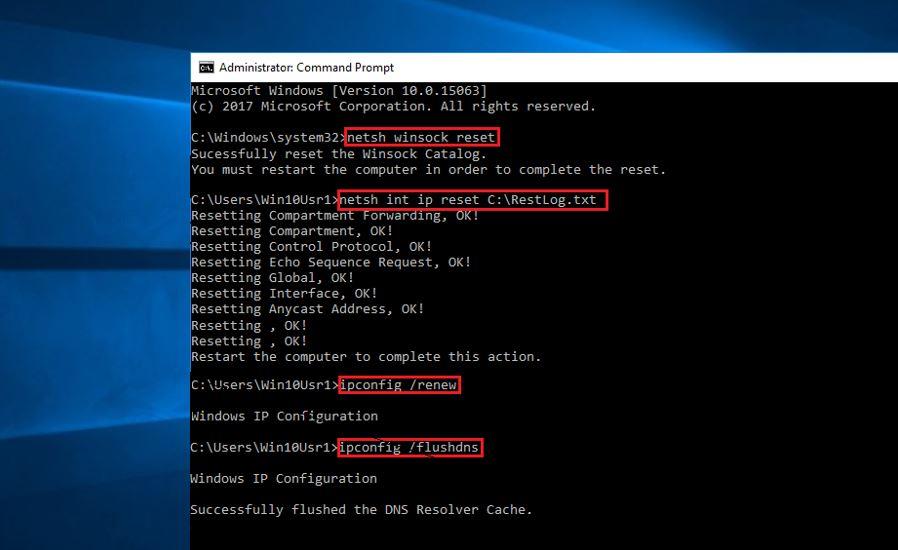


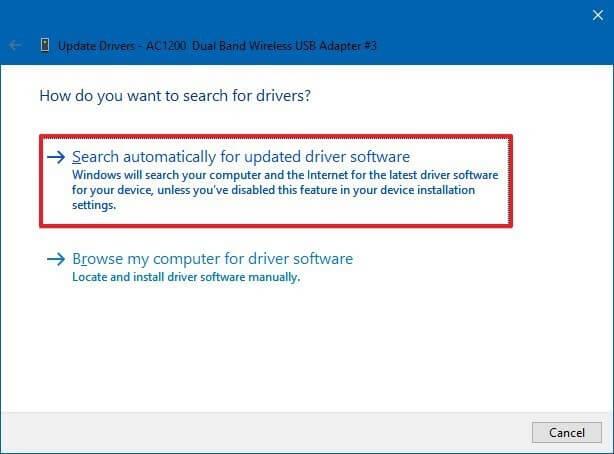

![[CORREGIDO] ¿Cómo arreglar el cambio de avatar de Discord demasiado rápido? [CORREGIDO] ¿Cómo arreglar el cambio de avatar de Discord demasiado rápido?](https://luckytemplates.com/resources1/images2/image-5996-0408150905803.png)
![Solucione el error ESRV_SVC_QUEENCREEK en Windows 10/11 [3 CORRECCIONES] Solucione el error ESRV_SVC_QUEENCREEK en Windows 10/11 [3 CORRECCIONES]](https://luckytemplates.com/resources1/images2/image-4622-0408151111887.png)
![[Mejores soluciones] Arreglar DS4Windows que no detecta el controlador en Windows 10 [Mejores soluciones] Arreglar DS4Windows que no detecta el controlador en Windows 10](https://luckytemplates.com/resources1/images2/image-6563-0408150826477.png)
![[CORREGIDO] Errores de Rise of the Tomb Raider, fallas, caída de FPS, NTDLL, error al iniciar y más [CORREGIDO] Errores de Rise of the Tomb Raider, fallas, caída de FPS, NTDLL, error al iniciar y más](https://luckytemplates.com/resources1/images2/image-3592-0408150419243.png)


![[Solucionado] El controlador WudfRd no pudo cargar el error 219 en Windows 10 [Solucionado] El controlador WudfRd no pudo cargar el error 219 en Windows 10](https://luckytemplates.com/resources1/images2/image-6470-0408150512313.jpg)
![Error de instalación detenida en Xbox One [11 formas principales] Error de instalación detenida en Xbox One [11 formas principales]](https://luckytemplates.com/resources1/images2/image-2928-0408150734552.png)